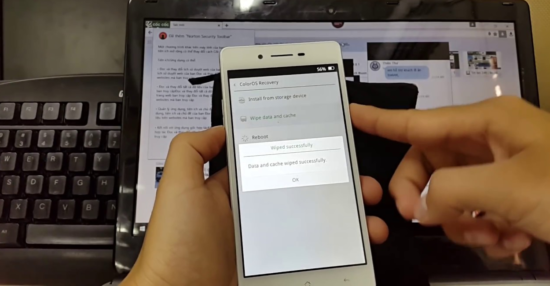Cara Tangkap Layar Samsung A12
Cara tangkap layar Samsung A12 bisa kamu lakukan dengan mudah dan kamu tidak perlu mengunduh aplikasi pihak ketiga lagi. Hal ini dikarenakan Samsung A12 sudah dilengkapi dengan fitur tangkap layar bawaan yang bisa kamu gunakan langsung. Biasanya merek ponsel lainnya juga sudah dilengkapi dengan fitur tangkap layar bawaan.
Tangkap layar atau yang juga biasa dikenal dengan screnshot ini merupakan kegiatan menangkap atau memfoto layar yang nantinya tersimpan ke galeri dan bisa dibagikan ke yang lain. Untuk sekarang, sreenshot sudah tidak asing lagi bagi setiap pengguna ponsel. Bahkan bisa dikatakan menangkap layar atau screenshot ini merupakan hal yang cukup penting keberadaannya di setiap ponsel.
Banyak kegunaan dari screenshot bagi penggunanya karena dengan melakukan screenshot mereka bisa menyimpan dan melihatnya lagi atau bahkan bisa dibagikan ke orang lain. Misalnya pengguna melakukan tangkapan layar untuk membagikan bukti transfer atau bukti pembayaran, menangkap layar untuk membagikan kemenangan dalam bermain games, menangkap layar percakapan di sms atau WhatsApp, menangkap layar berupa informasi penting dari internet, dan lain sebagainya.
Daftar Isi
Cara Tangkap Layar Samsung A12
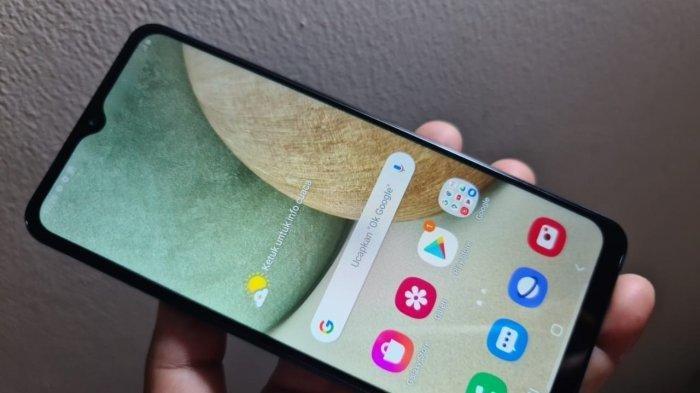
Cara tangkap layar Samsung A12 bisa kamu lakukan dengan mudah. Kamu bisa mengikuti cara-cara di bawah ini yang menurutmu paling mudah. Dikarenakan Samsung A12 sudah dibekali dengan fitur screenshot bawaan, jadi kamu tidak perlu lagi menggunakan aplikasi tambahan.
Cara Tangkap Layar Samsung A12 Menggunakan Tombol Fisik
Cara pertama yang bisa kamu lakukan untuk menangkap layar adalah dengan menggunakan kombinasi tombol fisik, yaitu tombol Power dan tombol Volume Down. Ini merupakan cara yang paling umum dilakukan untuk screenshot atau menangkap layar yang juga dimiliki oleh merek ponsel lainnya.
Cara ini bisa dikatakan merupakan cara yang paling mudah karena memiliki tombol fisik di luar yang mudah disentuh jika kamu ingin menangkap layar atau screenshot. Cara menggunakannya cukup mudah, berikut langkah-langkahnya.
- Persiapkan terlebih dahulu area layar yang ingin kamu screenshot
- Apabila area layar sudah siap discreenshot, kamu bisa menekan tombol kombinasi tombol Power dan Volume Down secara bersamaan
- Setelah tombol kombinasi ditekan, tunggu hingga layar berkedip dan mengeluarkan suara shutter
- Kemudian kamu akan melihat preview atau hasil ss yang kamu lakukan
- Pada preview tersebut, di bagian bawah layar terdapat empat ikon, yaitu Preview untuk melihat hasil yang discreenshot, Scroll Capture untuk menggulirkan layar sampai ke bawah untuk screenshot, Edit untuk memotong hasil screenshot, dan Share untuk langsung membagikan hasil screenshot
- Dari preview tersebut, akan secara otomatis tersimpan ke galeri dan kamu bisa melihatnya di folder screenshot
- Proses screenshot pun selesai
Usahakan ketika kamu menekan tombol Power dan Volume Bawah tekanlah secara pelan dan tidak terlalu kencang karena dikhawatirkan akan merusak kedua tombol tersebut. Namun, jika memang kedua tombol tersebut sedang tidak berfungsi, kamu bisa screenshot dengan cara di bawah ini.
Cara Tangkap Layar Samsung A12 Menggunakan Menu Asisten
Cara kedua yang bisa kamu lakukan untuk menangkap layar di Samsung A12 adalah dengan menggunakan Menu Asisten. Ini merupakan fitur yang dimiliki Samsung untuk memudahkan penggunanya. Mungkin bagi kamu pengguna baru hp Samsung masih asing dengan Menu Asisten ini. Namun, jika kamu pernah menggunakan atau melihat iPhone mungkin kamu sedikit ada gambaran.
Menu Asisten yang dimiliki oleh Samsung ini mirip dengan Assistive Touch yang dimiliki oleh iPhone. Cara menggunakannya pun juga kurang lebih sama. Nah, kamu bisa menggunakan cara ini apabila tombol fisik hp kamu sedang rusak atau tidak bisa digunakan untuk screenshot. Jadi kamu tetap bisa melakukan screenshot meskipun kedua tombol fisik kamu sedang tidak berfungsi. Jika kamu ingin screenshot menggunakan cara ini, silakan ikuti langkah-langkah di bawah ini.
- Pertama, silakan buka aplikasi Pengaturan atau Settings di hp Samsung A12 kamu
- Selanjutnya, silakan masuk ke menu Aksesibilitas
- Kemudian pada menu Aksesibilitas, pilih menu Interaksi dan Kecelakaan
- Lalu, pada menu Interaksi dan Kecelakaan, kamu pilih Menu Asisten
- Aktifkan Menu Asisten dengan menghidupkan toggle dari Off menjadi On
- Kemudian kamu akan melihat ikon Menu Asisten melayang di layar hp kamu yang mirip dengan milik iPhone
- Lalu, kamu sudah bisa mulai melakukan tangkapan layar
- Persiapkan terlebih dahulu area layar yang ingin kamu tangkap atau screenshot
- Apabila sudah kamu tentukan, silakan klik Menu Asisten dan cari opsi Screenshot
- Tunggu hingga layar berkedip dan mengeluarkan suara shutter
Secara otomatis, hasil screenshot kamu tadi akan tersimpan ke galeri. Meskipun terdapat ikon Menu Asisten di layar hp kamu, tapi pada saat proses screenshot ikon tersebut tidak akan ikut tercapture. Jadi kamu bisa screenshot layar kamu dengan sempurna.
Cara Tangkap Layar Samsung A12 Menggunakan Usapan Telapak Tangan
Cara selanjutnya yang bisa kamu lakukan untuk menangkap layar di hp Samsung A12 adalah dengan menggunakan Usapan Telapak Tangan. Cara ini juga bisa kamu manfaatkan untuk menangkap layar atau screenshot apabila tombol fisik kamu sedang tidak berfungsi sehingga kamu tidak bisa melakukan tangkapan layar atau screenshot. Jadi kamu tetap bisa screenshot meskipun tombol fisik kamu sedang rusak.
Nah, jika kamu ingin menggunakan cara ini, kamu diharuskan untuk mengaktifkannya terlebih dahulu. Nah berikut langkah-langkah mengaktifkan fitur usapan telapak tangan dan menggunakannya.
- Buka aplikasi Pengaturan atau Settings di hp Samsung A12 kamu
- Lalu, silakan cari menu Advance Features (Fitur Lanjutan)
- Kemudian pada menu Fitur Lanjutan, silakan pilih menu Motions and Gestures (Gerakan dan Gesture)
- Selanjutnya aktifkan Palm Swipe to Capture
- Nah, kamu sudah berhasil mengaktifkan fitur Usapan Telapak Tangan
- Selanjutnya untuk menangkap layar, persiapkan terlebih dahulu area layar yang ingin kamu screenshot
- Kemudian, silakan letakkan tepi telapak tangan pada layar
- Lalu, usap secara perlahan dari tepi kiri layar sampai ke tepi kanan layar
- Usahakan ketika sedang menangkap layar, tanganmu menyentuh layar dalam satu gerakan
- Silakan tunggu hingga layar berkedip dan mengeluarkan suara shutter sebagai tanda screenshot yang kamu lakukan berhasil
- Proses screenshot pun berhasil
Silakan ke galeri hp kamu untuk melihat hasil screenshot-nya karena secara otomatis hasil screenshot yang kamu lakukan tersimpan ke galeri. Screenshot menggunakan usapan telapak tangan ini bisa kamu lakukan apabila kamu tidak mau menggunakan menu asisten.
Cara Tangkap Layar Samsung A12 Memanjang
Cara yang terakhir adalah kamu bisa menangkap layar atau screenshot secara memanjang atau scrolling screenshot di hp Samsung A12 kamu. Cara ini memungkinkan kamu untuk menangkap layar secara lengkap dan hasilnya dalam satu gambar. Jadi, kamu bisa menangkap layar secara utuh. Nah, jika kamu ingin screenshot memanjang, silakan ikuti langkah-langkah di bawah ini.
- Silakan, buka aplikasi Pengaturan atau Settings di hp Samsung A12 kamu
- Kemudian,kamu bisa memilik menu Fitur Lanjutan > Gambar Layar dan Perekam Layar > Aktifkan Bilah Alat Gambar Layar
- Setelah itu kamu aktifkan, kamu sudah bisa melakukan screenshot di hp kamu
- Persiapkan terlebih dahulu area layar yang ingin kamu screenshot
- Kemudian, kamu bisa menangkap layar menggunakan salah satu cara di atas, baik menggunakan tombol, menu asisten, atau menggunakan usapan telapak tangan
- Saat tangkapan layar dilakukan, silakan untuk melihat opsi di bawah preview hasil ss kamu yang bertuliskan scrolling dengan ikon tanda panah ke bawah
- Kemudian, klik pada opsi scrolling, dan secara otomatis akan screenshot hingga ke bagian bawah
- Kamu bisa klik ikon panah sampai pada layar yang ingin kamu screenshot
Kamu bisa melihat hasil screenshot-nya di galeri hp kamu dan kamu bisa membagikan atau mengeditnya terlebih dahulu.
Kesimpulan
Nah itulah beberapa cara tangkap layar Samsung A12 yang telah mimin jelaskan. Silakan disesuaikan cara yang menurutmu paling mudah dan efektif untuk kamu gunakan. Selamat mencoba dan semoga berhasil.